ホームページ >システムチュートリアル >Windowsシリーズ >ハード ドライブのシリアル番号は何桁ですか? Win11 ハード ドライブのシリアル番号を照会する方法
ハード ドライブのシリアル番号は何桁ですか? Win11 ハード ドライブのシリアル番号を照会する方法
- PHPz転載
- 2024-02-29 21:04:051823ブラウズ
php エディター Apple が Win11 でハードディスクのシリアル番号を照会する方法を紹介します。ハードドライブのシリアル番号は通常、8 ~ 16 桁の数字または文字の組み合わせであり、ハードドライブを一意に識別する重要な情報です。 Win11 システムでは、コマンド ラインまたはサードパーティ ソフトウェアを使用してハードディスクのシリアル番号を照会できます。ハードドライブのシリアル番号を知ることは、ハードウェアのメンテナンスやアップグレードに役立つだけでなく、ハードドライブの信頼性や製造元を特定するのにも役立ちます。次の簡単な手順で、ハード ドライブのシリアル番号を簡単に照会して、ハード ドライブのセキュリティと安定性を確保できます。

ハード ドライブのシリアル番号の桁は何ですか?
コンピューターのハード ドライブのシリアル番号は、特定のハード ドライブを識別するために使用される一意の識別子です。これはハードドライブの製造元によって提供され、ユーザーが変更することはできません。
ハードディスクのシリアル番号は、通常 10 ~ 20 桁の数字と文字で構成され、もちろん通常は 12 桁で構成され、ハードディスクの容量、ローディング モード、読み取りおよび読み取りなどのハードディスク パラメータを記録するために使用されます。書き込み速度。コンピュータ システムでは、ハード ドライブのシリアル番号は通常、さまざまなハード ドライブを識別して区別するために使用され、場合によってはパスワード保護やソフトウェアの認証などに使用されます。
ハード ドライブのシリアル番号を使用すると、管理者はシステムに取り付けられている各ハード ドライブのタイプ、容量、その他の関連情報を簡単に識別できます。さらに、ハードディスクのシリアル番号は、ハードディスクがソフトウェアまたはハードウェアによって変更されたかどうかを検出するためにも使用できるため、ハードディスクの完全性と正確性をチェックできます。
win11 でハードディスクのシリアル番号を確認する方法
1. まず、[Win 右クリック メニューで [ファイル名を指定して実行] を選択します。
##2. 実行ウィンドウで、 と入力して OK を押すか、Enter を押して [cmd] コマンドを実行します; 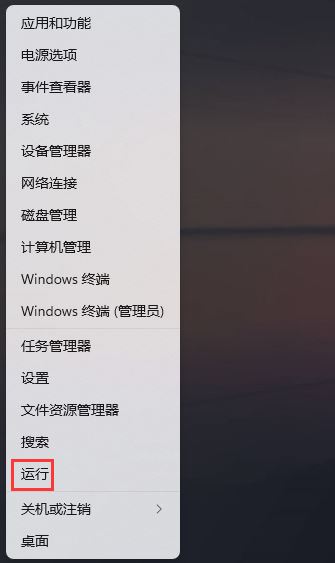
3.コマンド プロンプト ウィンドウで、「wmic diskdrive getserialnumber」と入力して Enter キーを押し、コマンドを実行します。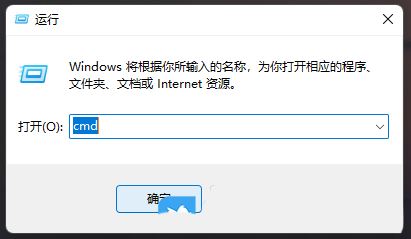
添付ファイル: cmd でハードディスク ID メソッドを取得します。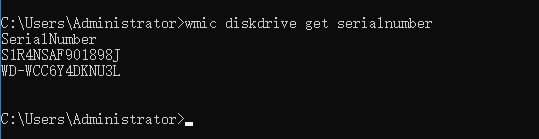
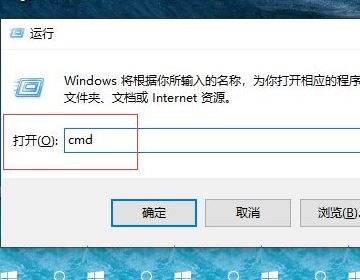 2. コマンド プロンプト ウィンドウで、次のように入力し、 Enter キーを押して [diskpart] コマンドを実行します。 ;
2. コマンド プロンプト ウィンドウで、次のように入力し、 Enter キーを押して [diskpart] コマンドを実行します。 ;
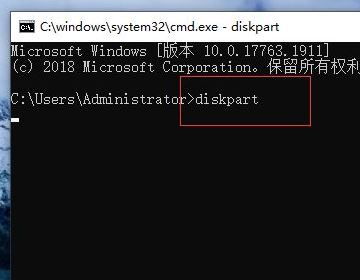 3.diskpart プログラムを開始した後、Enter キーを押して [list disc] コマンドを実行し、すべてのディスクを表示します。コンピューター上の情報;
3.diskpart プログラムを開始した後、Enter キーを押して [list disc] コマンドを実行し、すべてのディスクを表示します。コンピューター上の情報;
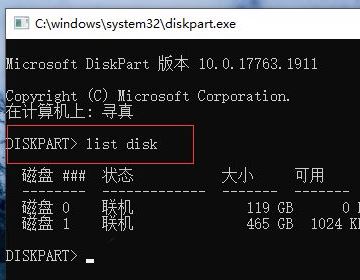 4. Enter キーを押して [select disc 0] コマンドを実行し、ディスク 0 を選択します。
4. Enter キーを押して [select disc 0] コマンドを実行し、ディスク 0 を選択します。
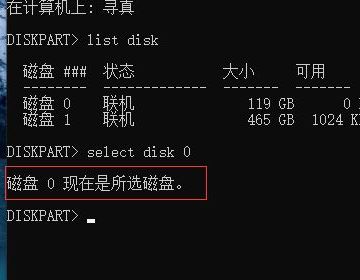 5. 最後に、[detail disc] コマンドを入力して Enter を押し、ハードディスク ID を表示します。
5. 最後に、[detail disc] コマンドを入力して Enter を押し、ハードディスク ID を表示します。
以上がハード ドライブのシリアル番号は何桁ですか? Win11 ハード ドライブのシリアル番号を照会する方法の詳細内容です。詳細については、PHP 中国語 Web サイトの他の関連記事を参照してください。

